
사진이나 음악, 영화, 문서 등의 디지털 콘텐츠를 PC나 외장하드에 보관하다가 HDD(하드디스크드라이브)에 문제가 생겨서 데이터를 잃어버렸다는 이야기를 종종 듣곤 한다. PC에 내장된 HDD는 고용량이 매력이지만 내구성이 약하고 각종 악성코드에 노출된 상태라 종종 데이터를 잃어버리곤 한다.
그렇다고 스마트폰이나 CD, DVD에 데이터를 저장하기에는 용량이 너무 적다. 그 외에 클라우드 저장 서비스를 이용하는 방법도 있지만 이는 보존할 수 있는 기본 용량이 적은데다 그 이상의 용량을 쓰려면 일정기간마다 비용을 지불해야 한다는 점이 부담스럽다.
이때 대안으로 제시할만한 것이 바로 NAS(Network Attached Storage, 나스)다. NAS는 네트워크에 연결해 쓰는 저장장치로, 이를 이용하면 자신만의 클라우드 저장소처럼 쓸 수 있다. 내부에 고용량 HDD를 장착해 저장장치로 쓴다는 점은 PC와 비슷하지만, 소비전력이 월등히 적은데다(PC의 1/5 수준) 훨씬 안정적으로 구동한다는 것이 NAS의 매력이다.
다만, NAS는 전통적으로 일정 수준의 규모를 갖춘 기업에서만 쓰는 고가의 장비라는 이미지가 강해서 가정이나 소규모 사업장에서는 이를 도입할 생각을 하지 못하는 경우가 많았다. 하지만 최근에는 한층 저렴하면서도 사용이 편한 NAS가 속속 등장해 개인사용자들에게 어필하고 있다.

그런데 이런 저가형 NAS 중에는 외장하드나 인터넷공유기를 만들던 제조사에서 시장 반응을 한 번 보기 위해 시험적으로 내놓은 제품이 제법 많다. 값이 싼 대신 뭔가 믿음직스럽지 못하다. 이 때는 예전부터 NAS 사업을 해오던 전문업체의 보급형 제품군에 눈이 갈 수 밖에 없다.
NAS 시장의 강자 시놀로지가 내놓은 가정 / SOHO용 제품군
이번에 소개할 시놀로지(Synology)의 DS213j와 DS214가 대표적인 제품이라 할 수 있다. 시놀로지는 본래 중소기업용 NAS 시장의 강자였으나 최근에는 개인 및 SOHO시장을 겨냥한 제품도 다수 선보이고 있다. 인터넷 최저가 기준(HDD 제외 본체) DS213j는 26만 원에 팔리고 있으니 크게 부담되는 수준은 아니다. DS214는 아직 시장에 출시되지 않은 제품이라 확실한 가격은 알 수 없으나 이 역시 개인이나 SOHO 사업자가 납득할만한 가격으로 선보일 것으로 기대된다.
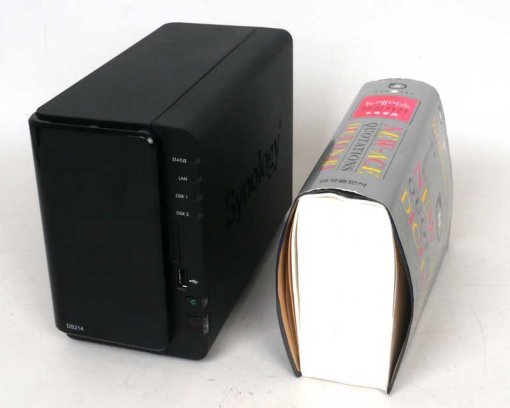
시놀로지 DS213j와 DS214는 2개의 HDD 설치용 베이를 가진 제품으로, 크기는 벽돌 2개를 쌓아둔 것과 비슷하다. 아주 작다고는 할 수 없지만 설치 시 공간 확보에 곤란을 겪을 정도도 아니다. 두 제품의 크기는 거의 비슷하지만 DS213j는 흰색, DS214는 검정색이라 한눈에 확실히 구분이 된다.
비슷하면서도 제법 다른 DS213j와 DS214
하지만 이렇게 비슷한 것 같으면서도 자세히 살펴보면 차이가 확실히 있다. 우선 제품 전면을 살펴보면 DS214에는 DS213j에는 없는 USB 2.0 포트와 C(copy) 버튼이 달려있는 것을 볼 수 있다. 이는 간편 백업용 장치로, USB 메모리나 외장하드 등의 USB 저장장치를 꽂은 뒤 C버튼을 누르면 저장장치의 전체 파일이 NAS 내부의 지정된 폴더로 자동 백업된다.

그 외에 제품 후면에도 차이점이 있다. 1개의 기가비트 유선랜 포트와 2개의 USB 포트가 있는 점은 동일하지만, DS213j는 USB 2.0 규격, DS214는 USB 3.0 규격의 포트가 달려있다. USB 3.0은 최근 들어 보급이 본격적으로 진행 중인데, 기존의 USB 2.0(480Mbps)에 비해 10배 이상(5Gbps)의 대역폭(데이터가 지나가는 통로)를 갖추고 있는 점이 장점이다. USB 3.0을 지원하는 저장장치가 있다면 훨씬 빠르게 파일의 복사가 가능하다는 의미다.

내부적인 사양에도 약간의 차이가 있는데, DS213j가 1.2GHz로 구동하는 싱글코어 CPU로 탑재한 반면, DS214는 1.066GHz로 구동하는 듀얼코어 CPU를 탑재하고 있다. 메모리는 512MB로 동일하다. 동작 속도는 DS213j가 약간 더 빠르지만 코어 수가 DS214가 2배 더 많기 때문에 전반적인 성능은 DS214 쪽이 더 우월하다 할 수 있다. 특히 듀얼코어 CPU는 동시에 여러 작업이 이루어질 때 싱글코어 CPU에 비해 한층 부드러운 처리가 가능하다.
두 제품을 비교해보면 신제품인 DS214이 DS213j에 비해 조금씩 업그레이드된 사양을 갖췄다 할 수 있다. 두 제품 모두 가정이나 소규모 사업장을 겨냥한 제품이지만 DS213j이 조금 더 가정용 쪽에, DS214이 조금 더 사업장용 쪽에 가까운 제품이라 할 수 있겠다.
2베이 NAS를 써야 하는 이유, RAID
외형을 살펴봤으니 이제부터는 본격적으로 제품을 써볼 차례다. DS213j와 DS214는 앞서 이야기한 대로 2베이 형식의 NAS다. 2대의 HDD를 동시 탑재할 수 있다는 의미다. 1베이 형식의 저렴한 NAS도 팔리고는 있지만 되도록이면 2베이 이상의 NAS를 쓰는 것이 좋다. 가장 큰 이유는 RAID(Redundant Array of Independent Disks) 구성을 하기 위해서다.

RAID는 간단히 말하자면 2대 이상의 HDD를 조합해 안정성이나 성능을 높이는 기술이다. RAID는 쓰이는 HDD의 수나 조합 형식에 따라 여러 가지 구성이 가능한데, 2베이 형식의 NAS인 DS213j와 DS214에서는 RAID 0와 RAID 1 형식의 구성이 가능하다.
RAID 0는 성능을 극대화하는 조합이다. 예를 들어 RAID 0 형식으로 2대의 2TB HDD를 묶으면 총 4TB 용량을 가진 하나의 볼륨이 만들어진다. 2TB HDD 2대로 4TB 용량의 단일 드라이브를 구성할 수도 있다는 의미다. 이렇게 구성을 하면 하나의 데이터를 절반씩 각 HDD에 나누어 저장하게 되므로 데이터를 읽거나 쓰는 속도가 이론상 2배로 빨라진다.
하지만, 이렇게 되면 2대의 HDD중 1대만 고장 나도 모든 데이터를 못쓰게 된다. 성능을 추구하는 대신 안정성을 포기하는 것이 RAID 0이기 때문이다. 그래서 특수한 경우를 제외하고는 NAS에 RAID 0 구성을 하는 경우는 드물다.
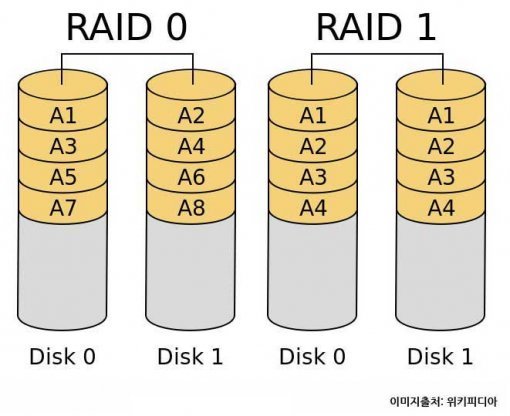
반면 RAID 1은 안정성을 추구하는 조합이다. RAID 1 형식으로 2대 이상의 HDD를 조합하면 각 HDD에 쪼개지지 않은 온전한 데이터를 동일하게 저장한다. 따라서 HDD 한대가 고장 나더라도 모든 데이터를 살릴 수 있다.
대신 쓸 수 있는 총 용량이 절반으로 줄어드는 것이 단점이다. 2TB HDD 2대를 RAID 1로 조합하면 4GB가 아닌 2GB 용량의 볼륨이 만들어진다. 때문에 HDD 구매 비용이 2배로 높아지며, 성능 상의 이점도 없다. 하지만 안정성이 매우 높기 때문에 NAS에서 선호되는 방식이기도 하다.
NAS에 적합한 HDD도 속속 등장
그리고 NAS의 특성을 극대화하려면 끼우는 HDD 역시 NAS의 특성에 적합한 제품을 쓰는 것이 좋다. 최근에는 성능과 안정성이 한층 개선된 HDD 제품이 다수 나오고 있는데, 대표적인 것이 SSHD(Solid State Hybrid Drives)다. SSHD는 SSD의 플래시메모리(반도체)와 HDD의 플래터(자기디스크)를 함께 갖춘 제품으로 SSD의 속도와 안정성에 HDD의 고용량을 동시에 만족시키는 것이 장점이다.

초기의 SSHD는 노트북 시장을 겨냥한 2.5인치 규격 제품이 주류를 이루고 있었으나, 씨게이트가 올해 초에 3.5인치 규격의 SSHD를 처음 출시하면서 데스크탑과 NAS에도 SSHD가 널리 쓰이기 시작했다. 이번 리뷰에도 씨게이트의 3.5인치 제품인 ‘데스크탑 SSHD(Desktop SSHD)’ 2TB 제품 2대를 사용했다.

물론 일반 HDD를 NAS에 쓰더라도 정상적으로 작동하므로 문제될 것은 없다. 그리고 최근 출시되는 HDD 중에는 NAS 전용 제품을 표방하는 이른바 ‘NAS HDD’도 있으니 이를 이용해도 좋을 것이다. 이런 NAS HDD는 일반 HDD에 비해 다소 비싸지만 전력 소모나 소음, 진동을 최소화해 긴 수명과 높은 내구성을 추구한 것이 특징이다.
핫 스왑 지원하고 HDD 탈부착도 간편한 DS214
DS213j와 DS214는 같은 2베이 NAS 이면서도 내부에 HDD를 장착하는 방법이 약간 다르다. DS213j에 HDD를 장착하려면 측면 커버를 통째로 열어 본체를 분해한 후 내부의 베이에 HDD를 장착해야 한다. HDD 장착 후 나사를 이용해 HDD와 측면 커버를 고정하므로 HDD 교체 과정이 약간은 번거롭다.

반면, DS214는 전면 마감재만 걷어내면 트레이 방식의 탈착식 베이가 모습을 드러내는데, 여기에 HDD를 끼우고 다시 트레이 안으로 베이를 집어넣으면 간단히 HDD 장착이 끝난다. 이 과정에는 공구도 필요 없기 때문에 빠르고 손쉽게 HDD 교체가 가능하다. 그리고 DS214는 전원이 들어온 상태에서도 HDD의 교체가 가능한 핫 스왑 기능을 지원하므로 한층 편의성이 높다고 할 수 있다.

이렇게 HDD를 장착한 후 후면에 네트워크 케이블과 전원 어댑터를 연결하고 전원 버튼을 누르면 NAS가 기동한다. 그 다음에는 NAS와 네트워크를 공유하는(같은 공유기나 스위치에 연결된) PC를 통해 NAS로 접속해 이용이 가능하다.
시놀로지 NAS 설치하기
PC의 웹브라우저에 NAS의 IP주소를 입력하면 NAS에 접근해 각종 설정을 할 수 있는데 이 과정이 복잡하다고 생각된다면 시놀로지에서 제공하는 '시놀로지 어시스턴트(Synology Assistant)' 프로그램을 PC에 설치해서 이용하자. 시놀로지 어시스턴트는 NAS를 구매할 때 같이 제공되는 CD-ROM, 혹은 시놀로지 홈페이지를 통해 설치할 수 있다.
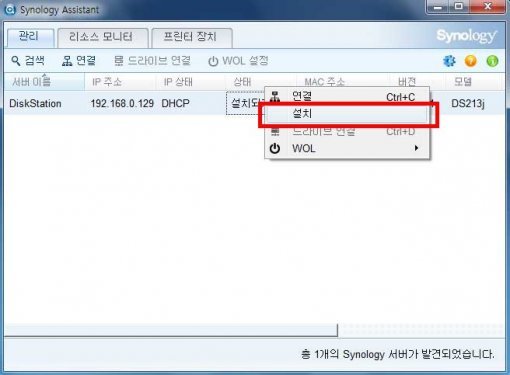
시놀로지 어시스턴트를 실행하고 좌측 상단의 ‘검색’을 클릭하면 현재 네트워크 상에 있는 시놀로지 NAS의 목록이 확인된다. 여기서 검색된 목록을 실행하면 NAS의 내부로 들어갈 수 있는데, 만약 NAS를 설치하고 최초로 사용하는 것이라면 이 과정에서 초기 설정 마법사가 실행된다. 초기마법사가 실행되지 않으면 해당 NAS의 목록을 오른쪽 클릭한 후 ‘설치’를 선택하면 된다.

설치 마법사를 진행하는 도중에 시놀로지의 NAS 관리 소프트웨어인 DSM(DiskStation Manager)를 NAS 내부에 설치하게 된다. 제공된 CD-ROM 안에 있는 파일을 이용할 수도 있지만 이보다는 최신 DSM을 다운로드 해서 설치하는 것이 좋다. 설치 마법사에 자체적으로 다운로드 설치 기능이 있으므로 이를 이용하면 편리하다. 이때 관리자 비밀번호도 설정이 가능하다.
그리고 설치 마법사 진행 과정과 더불어 하드디스크의 RAID 설정도 동시에 할 수 있다. 이 때 SHR(Synology Hybrid RAID) 옵션을 체크하면 현재 NAS 내부에 탑재된 HDD의 형태를 분석해 가장 적절한 RAID가 구성되니 이를 추천한다.
충실한 기능과 인터페이스 갖춘 DSM
이 모든 과정이 끝나면 NAS 내부의 DSM으로 진입할 수 있게 된다. DSM은 웹브라우저를 통해 이용하며, 단순한 관리 프로그램이라기보다는 별도의 운영체제에 가까운 인터페이스를 갖추고 있다. 그도 그럴 것이 NAS라는 기기는 데이터 저장기능에 특화된 별도의 PC에 가까운 구조를 갖추고 있기 때문이다. DS213j와 DS214를 비롯한 시놀로지 NAS의 제어 소프트웨어인 DSM 역시 리눅스 기반의 별도 운영체제라 해도 틀린 말이 아니다. DSM은 기능도 충실해서 시놀로지 NAS의 최대 장점 중 하나다.

DSM에 진입했으면 가장 먼저 해야 할 것이 저장소의 볼륨 설정과 공유 폴더 설정이다. DSM의 좌측 상단에 있는 시작 메뉴를 누르면 ‘저장소 관리자’가 표시될 이를 이용해 볼륨을 설정하자 그 다음에는 제어판의 ‘공유폴더’를 이용해 공유폴더를 생성한다. 파일의 이름만 지정해도 간단히 공유 폴더를 만들 수 있지만 보안이 필요한 폴더의 경우엔 암호화 키를 설정하는 것이 좋다. 그리고 해당 폴더의 읽기만 가능한지, 혹은 쓰기 권한까지 부여할 것인지도 설정이 가능하다. 이렇게 공유 폴더가 설정되면 이 NAS를 본격적으로 이용할 준비가 끝난 것이다. 이제부터 해당 NAS와 네트워크를 공유하는 PC에서 NAS에 담긴 다양한 데이터를 이용할 수 있게 된다.
PC로 NAS 접속하기
PC에서 NAS의 공유폴더를 이용하는 가장 일반적인 방법은 윈도의 시작 버튼을 누르면 나오는 실행창에서 '\\ + IP'를 입력하는 것이다. 예를 들어 NAS의 IP가 210.108.223.55이라면 '\\210.108.223.55'을 입력하고 엔터를 누르면 된다. 그럼 네트워크 폴더 접속이 시작되며 NAS에 접속하기 위한 ID와 비밀번호를 요구한다.
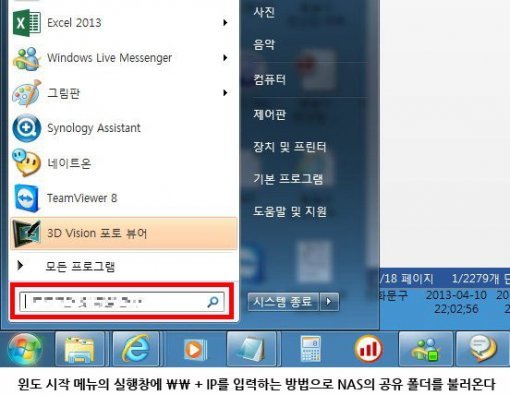
이를 정확히 입력했다면 NAS 안에 있는 공유폴더의 목록이 나오니 원하는 폴더를 클릭해 데이터를 저장된 파일을 이용하거나 PC에 있는 파일을 여기 저장할 수도 있다. 네트워크에 연결된 상태라면 PC에 내장된 HDD처럼 NAS를 이용 가능하다.

그리고 NAS를 이용해 프린터를 공유하는 것도 가능하다. NAS와 프린터를 USB케이블로 연결하면 그 NAS와 네트워크를 공유하는 모든 PC에서 프린터를 쓸 수 있다. 네트워크 기능이 없는 구형 프린터를 쓴다면 특히 유용하다.
DS213j와 DS214의 성능 차이
이렇게 설정된 DS213j와 DS214에 각종 파일을 저장하고 이용해 봤다. 어느 정도로 쾌적하게 이용이 가능한지 PC에 있는 파일을 NAS로 복사하며 걸린 시간을 측정해봤다. 5GB의 파일을 복사하는 시간을 측정해보니 DS213j는 13분 21초, DS214는 11분 52초가 걸렸다. 아무래도 DS214가 상위 제품이다 보니 약간의 성능차이가 난다.
PC에서 외장하드나 USB 메모리로 파일을 복사하는 것에 비하면 절반 정도의 속도이지만 데이터 전송 자체는 오류 없이 원활히 진행되었으며, NAS 안에 저장된 파일을 PC에서 이용하는 것도 문제가 없었다. HD급 고화질 동영상도 끊김 없이 구동되는 것을 확인했다.
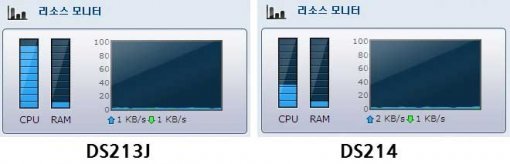
그리고 DSM 메뉴 상에서 현재 NAS의 자원 점유율을 실시간으로 모니터링 할 수 있는데, 듀얼코어 CPU를 탑재한 DS214이 싱글코어 기반의 DS213j에 비해 동일 작업 시 절반 정도의 CPU 점유율이 절반 수준으로 낮았다. DS213j의 경우 PC 2~3대 정도까지, DS214의 경우는 PC 4~6대 정도까지 동시 접속해서 이용하는 것이 무난할 것 같다.
모바일 기기와 스마트TV의 멀티미디어 서버로도 이용 가능
DS213j와 DS214는 PC뿐 아니라 스마트폰이나 태블릿PC로도 이용할 수 있다. 특히 시놀로지에서 제공하는 모바일앱을 이용하면 한층 편하게 쓸 수 있는데, 구글 플레이나 애플 앱스토어에는 모든 종류의 파일을 공유할 수 있는 'DS file', 음악 파일 전용인 'DS audio', 동영상 파일 전용인 'DS Video', 그리고 이미지 파일 공유를 할 때 쓰는 'DS photo+'등이 등록되어 있다. 이들은 모두 무료로 이용이 가능하다.
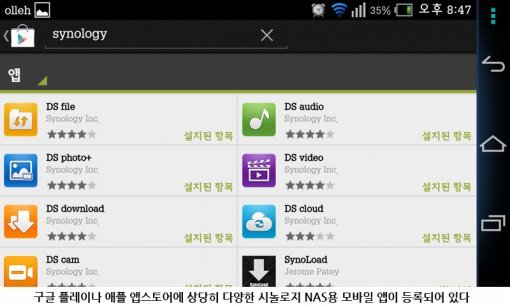
스마트TV를 NAS와 공유하여 NAS에 저장된 동영상이나 음악, 사진 파일을 재생할 수도 있다. DSM은 각종 소프트웨어 패키지를 무료로 설치해 기능을 확장할 수 있는데 그 중에는 로지텍 미디어 서버(Logitech Media Server)와 같이 NAS를 멀티미디어 서버로 활용할 수 있게 하는 패키지도 있다. 이를 이용하면 스마트TV 뿐 아니라 블루레이 플레이어나 게임 콘솔과 같이 DLNA(Digital Living Network Alliance)를 지원하는 많은 멀티미디어 기기에서 NAS의 파일을 공유 가능하다.
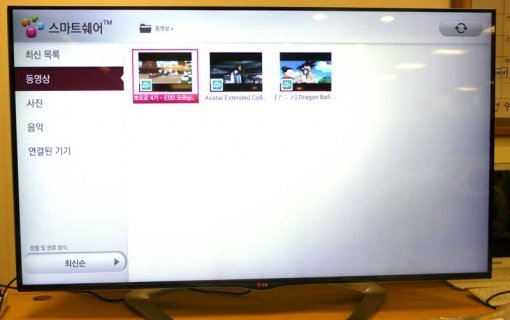
DS213j와 DS214에 로지텍 미디어 서버를 설치한 후, 같은 공유기에 연결된 LG전자의 스마트TV(55GA7900)의 ‘스마트쉐어’ 기능을 실행하니 NAS에 저장된 동영상과 음악, 사진파일을 스마트TV에서 재생할 수 있었다. 다만, SMI 자막 파일을 인식하지 못해 동영상 감상 시 자막이 출력되지 않는 것은 다소 아쉬웠다.
외부 인터넷으로 NAS에 접속하기 위한 공유기 설정
한편, 일반적인 유무선 공유기에 DS213j와 DS214를 연결 해두었다면 외부 인터넷에서는 접속이 되지 않으며, 해당 공유기에 연결된 기기에서만 NAS의 공유 폴더를 이용할 수 있다. 공유기 내부에 외부 접속을 차단하는 방화벽이 설정되어 있기 때문이다. 이를 극복하려면 공유기의 내부설정을 바꿔줘야 한다.
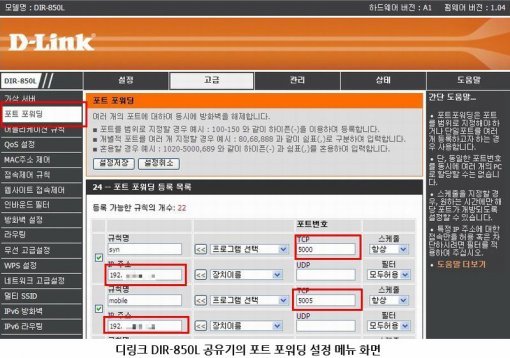
PC의 웹 브라우저에 공유기의 IP주소(공유기 제품마다 다름)를 입력하면 공유기의 설정 메뉴로 진입이 가능하다. 설정 메뉴 중 ‘포트 포워딩’ 메뉴에서 NAS의 IP와 포트 번호를 등록하면 외부에서도 인터넷을 통해 NAS로 접속이 가능해진다. 다만, 이렇게 하면 사용자 외에 인터넷이 가능한 타인도 해당 NAS에 접근할 수 있게 되므로 IP주소나 ID, 비밀번호 등의 관리에 신경을 써야 한다.
고용량 클라우드 서버를 집 안에 둔다는 매력
고용량의 디지털 미디어를 안전하게 보존하면서 편리하게 이용하고자 하는 사용자에게 NAS는 매력적인 기기다. 특히 최근에는 가정이나 소규모 사업장에서도 이용할만한 실속형 NAS가 다수 등장하고 있어 주목할 만 하다. 시놀로지의 DS213j와 DS214 같은 제품이 대표적이라 할 수 있다.

특히 시놀로지의 NAS는 DSM을 비롯한 충실한 소프트웨어를 갖추고 있는데다 각종 메뉴나 도움말의 한글화도 충실하기 때문에 구매가치가 높다. DS213j와 DS214 중 하나를 고르라면 당연히 상위 제품인 DS214 쪽이 좀더 끌리기 마련인데, 어느 정도의 가격대로 출시될 지가 관건이다. 물론 DS213j도 기본적인 기능 면에서는 상위 제품 못지 않고 무엇보다 가격이 저렴한 편이라 때문에 가정용으로 쓰기에는 충분히 추천할 만한 제품이다.
글 / IT동아 김영우(pengo@itdonga.com)
※ 포털 내 배포되는 기사는 사진과 기사 내용이 맞지 않을 수 있으며,
온전한 기사는 IT동아 사이트에서 보실 수 있습니다.
사용자 중심의 IT저널 - IT동아 바로가기(http://it.donga.com)
Copyright © 스포츠동아. All rights reserved. 무단 전재, 재배포 및 AI학습 이용 금지
공유하기

![한보배, 배우 잠정 은퇴→내년 3월 결혼 “8년 연애” [전문]](https://dimg.donga.com/a/232/174/95/1/wps/SPORTS/IMAGE/2025/12/29/133059004.1.jpg)


![로운, 플러스타 주간 투표 전체 1위 [DA:차트]](https://dimg.donga.com/a/232/174/95/1/wps/SPORTS/IMAGE/2025/12/29/133057216.1.jpg)
![뉴진스 완전체 불발…어도어, 다니엘 손절+법적대응 [전문]](https://dimg.donga.com/a/232/174/95/1/wps/SPORTS/IMAGE/2025/12/29/133057998.1.jpg)
![모모랜드 주이, 침대 위 산타걸…한층 성숙해진 분위기 [DA★]](https://dimg.donga.com/a/232/174/95/1/wps/SPORTS/IMAGE/2025/12/28/133050989.1.jpg)
![아이들 민니, 멤버도 놀란 비키니 사진…압도적인 자태 [DA★]](https://dimg.donga.com/a/232/174/95/1/wps/SPORTS/IMAGE/2025/12/28/133051172.1.jpg)


![방탄소년단 뷔 오늘(30일) 생일…아이돌픽 이벤트 주인공 [DA:차트]](https://dimg.donga.com/a/232/174/95/1/wps/SPORTS/IMAGE/2025/12/29/133057075.1.jpg)

![김신영, 故 전유성 공로상 대신 받았다…“직접 받았으면” 송은이 눈물 [MBC 방송연예대상]](https://dimg.donga.com/a/232/174/95/1/wps/SPORTS/IMAGE/2025/12/29/133059302.1.png)
![함소원·진화, 반복되는 재결합 언급…“우리는 왜 돌아갈까” [SD이슈]](https://dimg.donga.com/a/232/174/95/1/wps/SPORTS/IMAGE/2025/12/29/133059172.1.jpg)
![원진서 아찔 비키니 후끈…♥윤정수 사로잡았네 [DA★]](https://dimg.donga.com/a/232/174/95/1/wps/SPORTS/IMAGE/2025/12/29/133052286.1.jpg)
![이름 내건 박서진, 13년 감동의 서사…첫 전국투어 서울 공연 성료 (종합)[DA:리뷰]](https://dimg.donga.com/a/232/174/95/1/wps/SPORTS/IMAGE/2025/12/29/133057350.3.jpg)
![‘쌍둥이맘’ 한그루, 달라진 얼굴…살 빠졌나? 리즈 경신 [DA★]](https://dimg.donga.com/a/232/174/95/1/wps/SPORTS/IMAGE/2025/12/28/133051086.1.jpg)
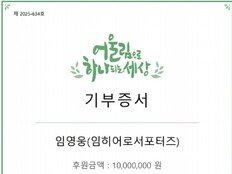




![아이들 민니, 멤버도 놀란 비키니 사진…압도적인 자태 [DA★]](https://dimg.donga.com/a/72/72/95/1/wps/SPORTS/IMAGE/2025/12/28/133051172.1.jpg)
![원진서 아찔 비키니 후끈…♥윤정수 사로잡았네 [DA★]](https://dimg.donga.com/a/72/72/95/1/wps/SPORTS/IMAGE/2025/12/29/133052286.1.jpg)

![쌍둥이맘 맞아? 한그루 비키니, 탄탄한 애플힙 자랑 ‘부러워’ [DA★]](https://dimg.donga.com/a/140/140/95/1/wps/SPORTS/IMAGE/2025/12/29/133059045.1.jpg)























![김남주 초호화 대저택 민낯 “쥐·바퀴벌레와 함께 살아” [종합]](https://dimg.donga.com/a/110/73/95/1/wps/SPORTS/IMAGE/2025/05/27/131690415.1.jpg)
![이정진 “사기 등 10억↑ 날려…건대 근처 전세 살아” (신랑수업)[TV종합]](https://dimg.donga.com/a/110/73/95/1/wps/SPORTS/IMAGE/2025/05/22/131661618.1.jpg)

댓글 0